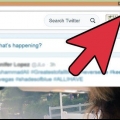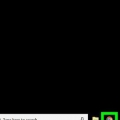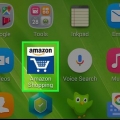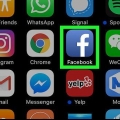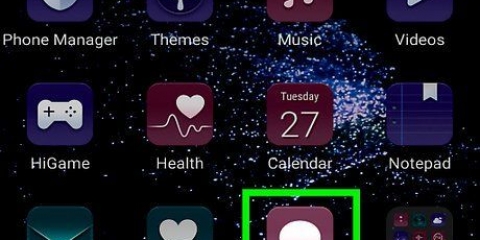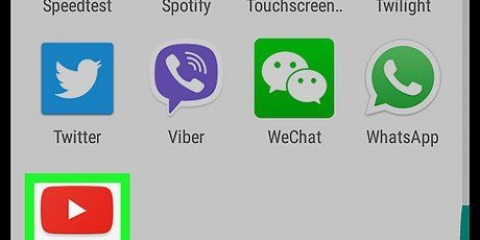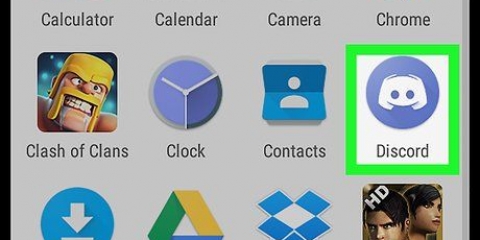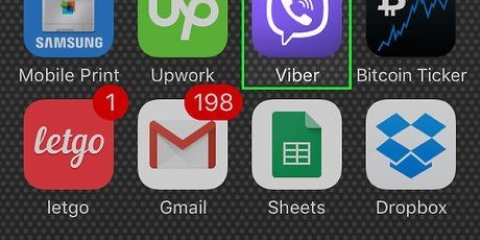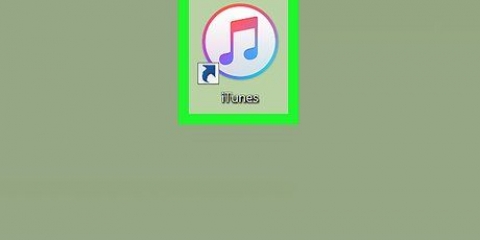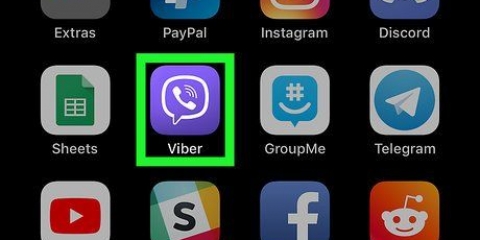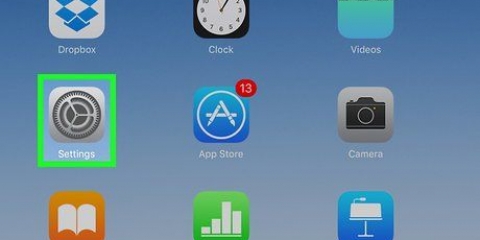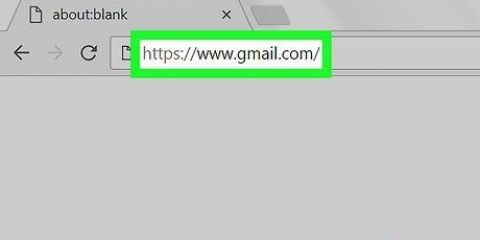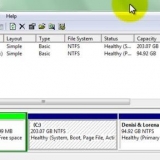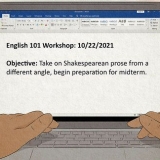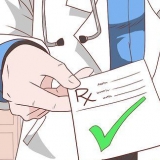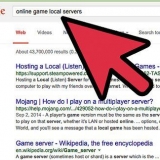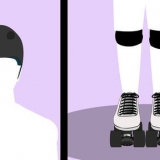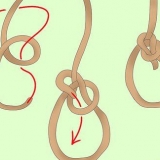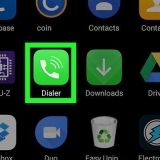Sair do viber no pc ou mac
Este artigo mostrará como desativar sua conta de desktop Viber em um computador sem perder as informações da sua conta ou conversas em seus dispositivos móveis.
Degraus
Método 1 de 2: usando um Mac

1. Abra o Viber no seu computador. O ícone do Viber parece um balão roxo com um receptor de telefone branco nele. Você pode encontrar este ícone na pasta Aplicativos.

2. Clique no ícone de engrenagem cinza no canto superior direito. Este botão fica ao lado da sua foto de perfil no canto superior direito da janela do aplicativo. Isso abrirá um menu suspenso.

3. Clique emConfigurações no menu suspenso. Isso abrirá as configurações da sua conta em uma nova janela pop-up.

4. No painel esquerdo, clique na guiaPrivacidade. Esta opção está ao lado do ícone de cadeado à esquerda da janela de configurações.

5. Clique no botão roxoDesativar. Este botão está localizado sob o título "Desativar o Viber na área de trabalho" no menu Privacidade. Você precisa confirmar sua decisão em um novo pop-up.
Esta opção excluirá todo o seu histórico de conversas e todos os dados do aplicativo do seu computador. Suas informações e conversas permanecerão disponíveis em seus dispositivos móveis.

6. No pop-up, clique emDesativar. Isso confirmará sua decisão e desativará sua conta de desktop. Agora você será desconectado automaticamente do aplicativo em seu computador.
Método 2 de 2: Usando o Windows

1. Abra o Viber no seu computador. O ícone do Viber parece um balão roxo com um receptor de telefone branco nele. Você pode encontrar este ícone no seu menu Iniciar.

2. Clique no ícone com as três linhas horizontais. Este botão está no canto superior esquerdo da janela do aplicativo do Viber. Isso abrirá um menu suspenso.

3. No menu suspenso, clique emConfigurações de privacidade. Isso abrirá suas configurações à direita.

4. Clique no botão roxoDesativar. Este botão está na parte inferior das suas configurações de privacidade. Você precisa confirmar essas decisões em um pop-up.
Esta opção excluirá todo o seu histórico de conversas e todos os dados do aplicativo do seu computador. Suas informações e conversas permanecerão disponíveis em seus dispositivos móveis.

5. No pop-up, clique emDesativar. Isso confirmará sua ação e desativará sua conta de desktop. Agora você será desconectado automaticamente do aplicativo em seu computador.
Artigos sobre o tópico "Sair do viber no pc ou mac"
Оцените, пожалуйста статью
Popular